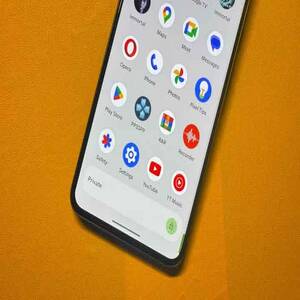دلایل مختلفی وجود دارد که باعث هنگ کردن لپ تاپ می شود. برخی از دلایل رایج عبارتند از:
داغ کردن غیر معمول
داغ شدن لپتاپ حین استفاده از برخی برنامههای سنگین، امری طبیعی میباشد. اگر لپتاپ شما در طول روز، فقط یک یا دو بار بیش از حد گرم میشود، ممکن است به خاطر سنگینی یکی از برنامههایی باشد که در حال استفاده از آن هستید. اگر علت گرم شدن بیش از حد لپتاپ شما برنامههای در حال اجرا باشد، پس از بستن آن برنامهها کمکم این مشکل حل شده و دمای لپتاپ به حالت اولیه خود باز میگردد. در این حالت داغ کردن سیستم شما نشان دهنده مشکل خاصی نیست و هیچ جای نگرانی وجود ندارد.
اما اگر احساس میکنید که لپتاپ شما به طور مداوم و مرتب بیش از حد داغ میشود، ممکن است که نیاز باشد برای سلامت لپتاپ خود نگران شده و به فکر چاره باشید! گاهی پیش میآید که سیستمهای کامپیوتری بدون اینکه برنامه خاصی در آنها در حال اجرا باشد، فقط با روشن بودن و انجام فعالیتهای معمولی به طور مداوم گرم میشوند. در این حالت قطعاً آن سیستم کامپیوتری دچار ایرادهایی در بخشهایی از قطعات داخلی شده و نیاز به تعمیر دارد.
گرم شدن بیش از حد لپتاپ را باید جدی گرفت، چرا که دمای بالا در وهله اول نشان دهنده اشکال در قطعات مهمی مثل فن خنک کننده و یا حتی CPU/پردازنده باشد، و در وهله دوم، ممکن است به سایر اجزای داخلی سالم هم آسیب برساند و منجر به انواع مشکلات متعدد شود. با توجه به اهمیت قطعه CPU و نقش مهمی که در عملکرد یک سیستم کامپیوتری دارد، باید به داغ کردن بیش از حد لپتاپ توجه نشان داد، چرا که خرابی پردازنده ممکن است هزینهای مضاعف را به گردن شما بیاندازد!
پس اگر با همچین مشکلی مواجه شدید، حتماً و ضرورتاً باید لپتاپ خود را به یک مرکز تعمیر لپتاپ ببرید تا بعد از عیب یابی، قطعه داخلی دارای ایراد، تعمیر یا تعویض شود.
نمایش "صفحه آبی مرگ" به طور مکرر
"صفحه آبی مرگ" ( یا Blue Scree of Death ) که به طور مخفف به آن - BSOD - میگوییم، به طور معمول به عنوان یک خطای ایست یا هشدار وجود اشکال شناخته میشود. در واقع BSOD به وسیله سیستم عامل مایکرو سافت در ویندوز برنامه نویسی شده تا در صورت برخورد با خطاهای مهم و بحرانی، روی مانیتور سیستم کامپیوتری نمایش داده شود.
دلایلی متعددی برای نمایش این صفحه روی مانیتور لپتاپ شما وجود دارد، که برخی از این دلایل به شرح زیر هستند :
مشکلات سخت افزاری: اگر کامپیوتر شما دچار مشکلات سخت افزاری باشد، پیام " IRQL_NOT_LESS_OR_EQUAL " در صفحه آبی مرگ نمایش داده میشود. این پیام به طور معمول، سعی در بیان این دارد که یکیاز قطعات سخت افزاری سیستم کامپیوتری با سایر اجزاء در ناسازگاری است.
مشکل در رم: اگر اتصالات رم لپتاپ شما دچار ایراد شده باشد، پیام " BAD_POOL_HEADER " روی صفحه آبی مرگ نمایش داده میشود و در این حالت، یا اتصال رم لپتاپ شما شل شده و مشکل آن به سادگی حل میشود، یا خود رم دچار ایراداتی است که باعث میشود به تعمیر و یا تعویض نیاز پیدا کند.
وجود مشکل در هارد درایو: گاهی اوقات وجود مشکل در هارد درایو لپتاپ یا کامپیوتر، میتواند علت نمایش صفحه آبی مرگ باشد. ممکن است هارد شما خراب شده باشد و یا کابل آن به اشتباه به مادر بورد متصل شده باشد. در همچین مواقعی باید تشکیلات سیستم خود را مورد بررسی قرار دهید. این مشکل به طور معمول به سادگی قابل حل است. حتی اگر هارد درایو لپتاپ شما به طور کامل خراب شده باشد هم خرید هارد اینترنال جدید و تعویض آن کاری بسیار آسان است.
اتصال یک سخت افزار جدید: گاهی با تعویض یک قطعه داخلی و یا اضافه شدن یک سخت افزار جدید به مجموعه سیستم کامپیوتری، ممکن است صفحه آبی مرگ برای شما نمایش داده بشود. به طور معمول در همچین مواقعی، علت بروز این اتفاق این است که سخت افزار مورد نظر خراب است و یا با ویندوز نصبی روی کامپیوتر شما سازگاری ندارد.
ویروسی بودن ویندوز: آلوده شدن ویندوز شما به ویروس هم ممکن است باعث نمایش صفحه آبی مرگ شود که با نصب یک آنتی ویروس خوب، قابل حل است.
مشکل در تنظیمات BIOS: بایوس یا ( Basic Input/Output system ) در واقع یکی از حیاتیترین اجزای هر کامپیوتر است که سیستم عامل را بارگزاری میکند و از این جهت، دستکاری تنظیمات بایوس کاری بسیار ریسکی و خطرناک است (علی الخصوص اگر تخصصی در زمینههای سخت افزاری و نرم افزاری کامپیوتر نداشته باشید.) در نتیجه، بدیهی است که بهم خوردن تنظیمات بایوس میتواند باعث نمایش صفحه آبی مرگ شود. در واقع بهم خوردن تنظیمات بایوس شایعترین دلیل بروز BSOD میباشد.
به هر حال، در صورتی که با پیغامهای مختلف در نمایش صفحه آبی مرگ روی مانیتور لپتاپ یا کامپیوتر خود مواجه شدید، اگر سر رشتهای در رفع مشکلات سیستمهای کامپیوتری ندارید، بهتر است به تعمیرگاه مراجعه کنید تا مشکل سیستم شما پیدا شده و رفع شود.
کند شدن عملکرد
هر چه سن لپتاپ شما بالا برود، عملکرد آن به طور طبیعی، آرام آرام کند میشود. در واقع کند شدن تدریجی کارکرد یک سیستم کامپیوتری پس از گذشت چندین سال از خریداری آن، امری دور از انتظار نیست. با این حال، اگر شما متوجه کاهش ناگهانی و قابل توجه در سرعت عملکرد لپتاپ خود شدید، به طور حتم جای نگرانی وجود دارد و لپتاپ شما دچار مشکل شده است. کند شدن عملکرد سیستمهای کامپیوتری میتواند به دلیل مشکلاتی از جمله ویروس و تاثیر بدافزارهای کامپیوتری، فایلهای سیستمی خراب و یا حتی مشکلات سخت افزاری باشد.
در هر صورت، عملکرد کند کامپیوترها پدیدهای بسیار طاقتفرسا و خسته کننده است و طبیعتاً بهتر است که در صورت بروز این مشکل در لپتاپتان، در اسرع وقت به تعمیرگاه مراجعه کرده و مشکل را تشخیص داده و تعمیر کنید. یک تعمیرکار حرفهای کامپیوتر قادر خواهد بود به سرعت علت مشکل را شناسایی کرده و در کمترین زمان عملکرد دستگاه شما را به سرعت اولیه برگرداند.
صداهای عجیب و غیر عادی
در حالت عادی، ممکن است صداهای مختلفی از کامپیوترها شنیده شود که خیلی از آنها، قابل ردیابی و شناسایی هستند. به عنوان مثال، صدای "کلیک" ممکن است نشان دهنده مشکل در هارد دیسک باشد، که رفع آن امری دشوار نیست و به راحتی قابل حل است. یا به عنوان مثال فن خنک کننده CPU در حالت عادی صدا میدهد، اما این لزوماً نشانه بروز مشکل در این قطعه نیست. با این حال، اگر صداهای عجیب و غریب و غیر معمول - که منشاء آن قابل تشخیص نیست - از دستگاه خود بشنوید، باید هوشیار باشید. چرا که بروز همچین صداهایی مسئلهای طبیعی نیست و به طور حتم نشانه ایرادی سخت افزاری است. حتی ممکن است این ایرادات حیلی جزئی باشند و آنقدر باعث نگرانی نباشند. اما شما به هر حال بهتر است که در صورت مواجهه با همچین مسئلهای، به سرعت نسبت به تشخیص مشکل و رفع آن اقدام کنید، وگرنه با جدیتر شدن آن مشکل، ممکن است هزینههای هنگفتی را برای تعمیر آن متحمل شوید.
خاموش شدن ناگهانی و مداوم
اگر لپتاپ شما به طور تصادفی و ناگهانی خاموش میشود - به خصوص اگر این اتفاق در زمان استفاده از آن میافتد - قطعاً باید نگران دستگاه خود باشید، چرا که این مشکل به طور معمول ناشی از گرمای بیش از حد بوده و همین مسئله نیز به مشکلات باتری، منبع تغذیه، مادر بورد و یا CPU برمیگردد.
این مشکل یکی از خطرناکترین مشکلاتی است که میتواند برای سیستمهای کامپیوتری رخ دهد، چرا که خیلی زود ممکن است باعث خرابی کامل لپتاپ شما شده و با هزینههای زندگی امروزی، این اتفاق ضرر مالی زیادی را به شما تحمیل میکند.
شارژ نشدن لپتاپ
با توجه به مدل لپتاپ مورد استفاده شما، باید بدانید که مدت زمان شارژ شدن آن به طور کامل چقدر بوده و همچنین بدانید که در حالت عادی، لپ تاپ شما چقدر شارژ نگه میدارد؛ اگر متوجه شوید که لپتاپ شما قادر به شارژ کردن یا نگه داشتن شارژ نیست، باید به فکر تعویض باتری باشید! در برخی موارد، بسته به نوع و مدل لپتاپ، ممکن است بتوانید باتری را خودتان تعویض کنید، با این حال، شارژ نشدن لپتاپ میتواند به دلیل مشکلات دیگری باشد که در آن صورت، لازم است آن را برای تعمیر به یک متخصص ببرید.
به عنوان مثال، اگر پورت شارژ لپتاپ شما آسیب دیده باشد، این چیزی است که باید توسط یک تکنسین ماهر تعمیر شود. همین امر در مورد مشکلات مادر بورد نیز صدق میکند؛ چرا که این مشکل نیز میتواند از شارژ صحیح لپتاپ شما جلوگیری کند. گاهی ممکن است اختلال ایجاد شده با ریست کردن مادربرد حل شود و شما بتوانید بدون تعویض یا اعمال تعمیر فیزیکی، مشکل را از بین ببرید.
برای حفظ سلامت لپتاپ و افزایش طول عمر آن چه باید کرد؟
با اینکه بروز ایراد و اشکال در هر وسیله الکترونیکی امری طبیعی است، اما راهکارهای زیادی برای جلوگیری از برروز برخی اشکالات وجود دارد که با انجام آنها و رعایت یک سری نکات، شما میتوانید عمر مفید تمام وسایل الکترونیکی خود را - اعم از موبایل، لپتاپ و کامپیوتر و ... - بالا برده و برای مدت طولانیتری تمام قطعات آن را سالم نگه دارید و از یک وسیله سالم، بیشتر بهره ببرید.
در ادامه این مقاله راهکارهایی را برای حفظ سلامت لپتاپ و افزایش طول عمر آن به شما ارائه میدهیم.
بهروز بودن سیستم عامل
آپدیت کردن سیستم عامل و آنتی ویروس لپتاپ، یکی از سادهترین اما کارآمدترین راههای حفظ سلامت نرم افزاری سیستم کامپیوتری میباشد. بدیهی است که با آپدیت بودن آنتی ویروس به صورت مداوم، لپتاپ شما به ویروس و بدافزار آلوده نمیشود و همین مسئله سیستم نرم افزاری آن را تا حد زیادی سالم نگه میدارد. بهروز بودن سیستم عامل هم از عملکرد کند کامپیوتر جلوگیری کرده و در نهایت، کار شما را با لپتاپتان بسیار آسان میکند.
خنک نگه داشتن لپتاپ
فن خنک کننده داخلی لپتاپ شما - بسته به مدل سیستم - تا حد مشخصی میتواند دمای قطعات داخلی را پایین بیاورد. اگر استفاده شما از لپتاپ بسیار زیاد بوده و ساعات طولانی را به استفاده از آن میپردازید، خوب است که یک فن خارجی برای لپتاپ خود تهیه کرده تا به خنک شدن هر چه بیشتر آن کمک کنید.
تمیز نگه داشتن کالبد خارجی لپتاپ
گرد و غبار و هر آلودگی خارجی ممکن است به درون فن لپتاپ نفوذ کرده و عملکرد آن را مختل کند. بدیهی است که اختلال در کارکرد قطعه خنک کننده یک سیستم کامپیوتری، منجر به داغ کردن مداوم آن و در نهایت، خرابی کامل قطعات داخلی مهم مثل CPU و مادر بورد میشود. از این جهت است که تمیز نگه داشتن قسمتهای خارجی لپتاپ، یکی از راههای جلوگیری از خرابی آن میباشد.
نگهداری صحیح از کابلها علی الخصوص شارژر
بسیاری از افراد در نگهداری از کابلهای سیستم کامپیوتری خود و شارژر لپتاپها بسیار کوتاهی میکنند و این مسئله ممکن است باعث خرابی این کابلها و در نتیجه ایجاد اختلالات مختلف در عملکرد مفید لپتاپ شود. به عنوان مثال، اگر کابل شارژر را در حالتی درست قرار ندهید و سیم آن مدام در حالتی پیچیده و گره خورده باشد، ممکن است باعث قطع شدن اتصال آن شوید و حال با شارژری خراب سروکار دارید و طبیعتاً تا تهیه یک شارژر جدید، نمیتوانید لپتاپ خود را شارژ کنید!
رفتار صحیح با پورتهای مختلف
پورتهای شارژر، USB، هدفون، HDMI و ... بسیار حساس هستند و در صورت استفاده ناصحیح از آنها یا تحمل ضربه، آسیب میبینند و عملکرد درست خود را از دست میدهند. در نتیجه لازم است که رفتاری صحیح با آنها داشته باشید، چرا که با آسیب دیدن آنها مجبور به پرداخت هزینه برای تعمیرشان هستید.